by yi jung Lai
設 定 步 驟
1、請將電腦連接到DIR-615 LAN 1~4 其中一個埠
2、 請先在網址列輸入192.168.0.1 進入DIR-615 設定頁面 使用者名稱︰ 管理者 密碼︰ 無
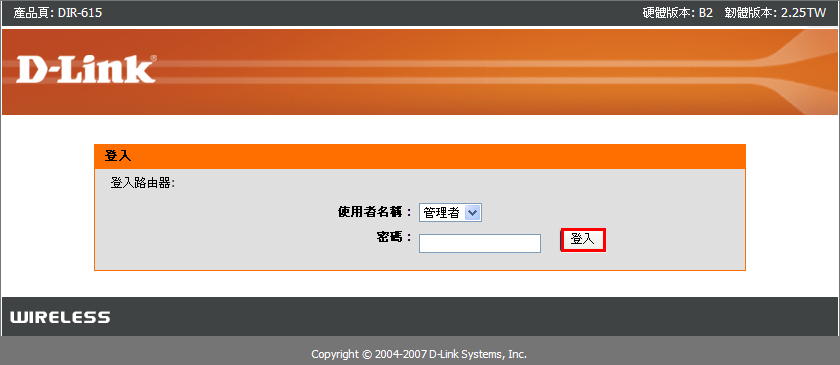
3、 請選擇 【設定】→【無線網路設定】→【手動設定無線網路】
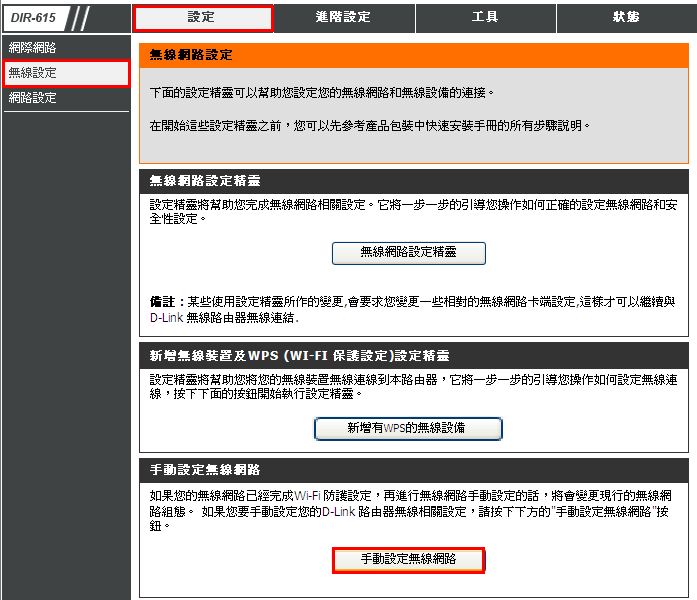
4、啟用 WI-FI 防護設定 勾選取消 (停用)
由於硬體版本關係,若此處無顯示該選項 ,請至 【進階設定】 > 【WI-FI 防護 】 勾選取消 (停用) 即可
※此功能詳細說明請參考 FAQ:
Windows XP 電腦無線連上DIR系列產品時會出現「Windows找不到一個憑證可以讓您登入到網路」時該如何解決? 【正在確認身分識別】
加密設定
安全模式︰ 選擇【WPA-個人級】
預先共用金鑰︰ 輸入 8~64字元 之密碼 例如︰66000123(數字英文皆可,有大小寫分別) ,
輸入後請按上方【儲存設定】即可。
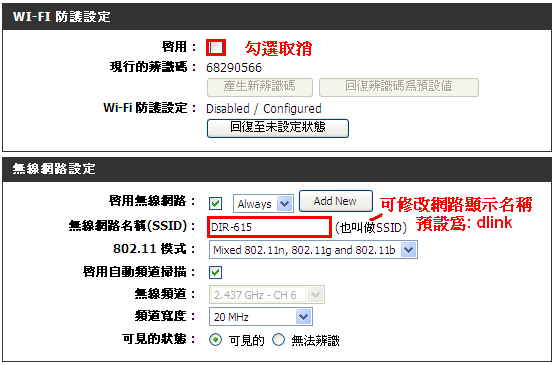
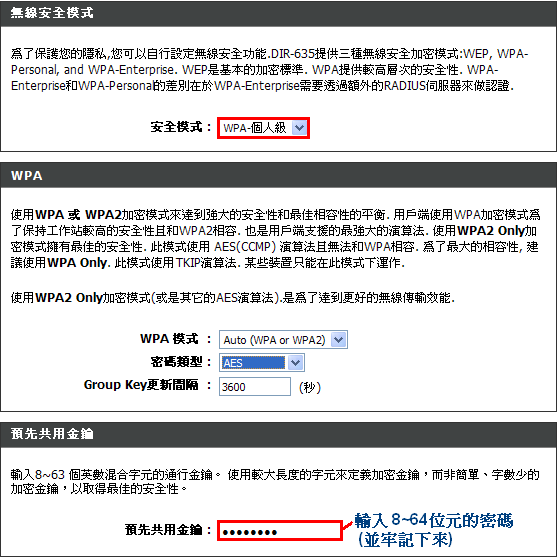
電腦端進行無線連線上網
Windows、Mac、iOS 作業系統使用內建無線網路連線方式說明
以下為使用Windows XP SP2 內建的Uitility來連線至網際網路
1、【控制台】→【網路連線】→【無線網路連線】按右鍵點【內容】
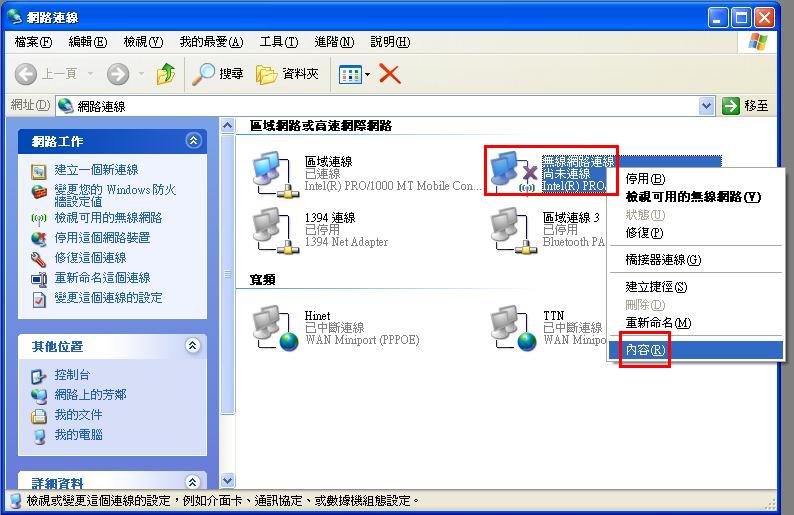
2、 點選「無線網路」頁面
1). 勾選【使用Windows來設定我的無線網路設定】
2). 未避免誤連至先前連線過之無線網路設定檔,請移除所有 慣用網路 清單中的無線網路
3). 按下【確定】
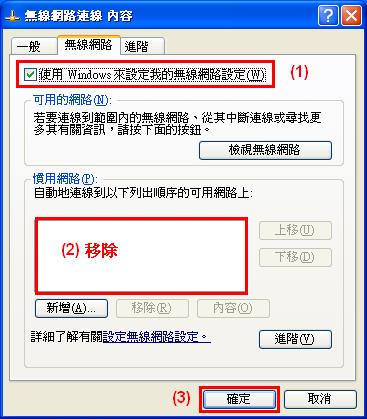
3、 再至【無線網路連線】按右鍵點【檢視可用的無線網路】
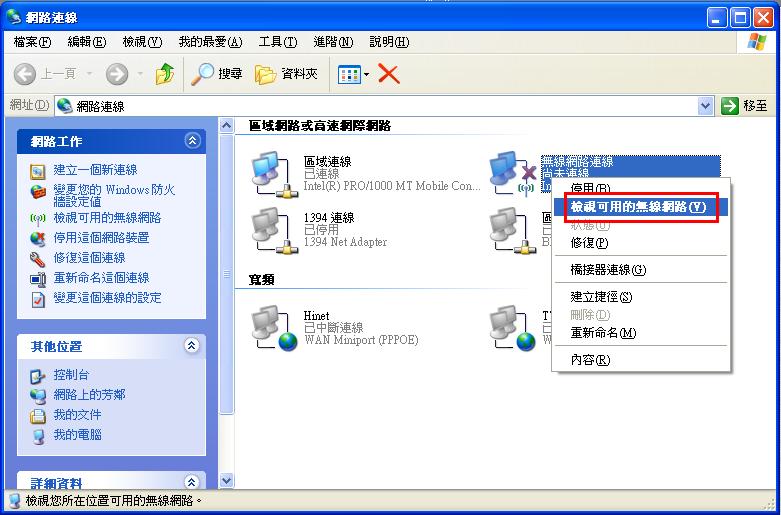
4、【重新整理網路清單】→ 選擇您的無線基地台網路名稱(SSID) → 進行連線 (下圖為範例)
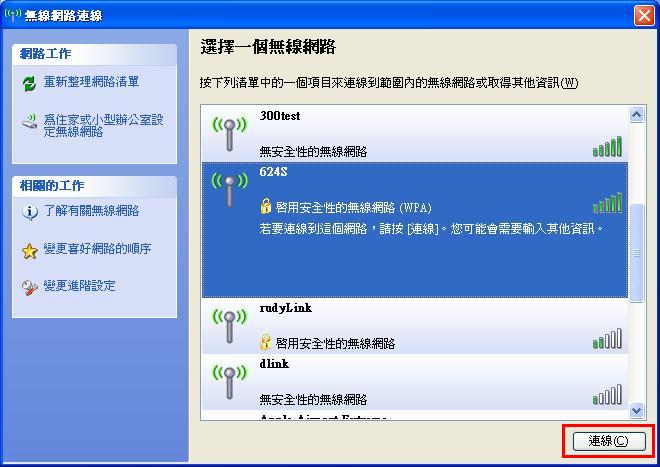
5、 出現網路金鑰,請輸入先前設定的密碼,再按【連線 】

6、 出現【已連線】,無線網路連線成功,可直接開啟IE瀏覽器上網